Koliko prostora na disku koristi Windows 10
Svaka nova verzija sustava Windows postavlja sve veće zahtjeve na hardver računala, a jedna od njih je i dostupnost slobodnog prostora na pogonu. "Ten", s obzirom na mnoga funkcionalna poboljšanja i preinake, u ovom planu je najhrabriji predstavnik obitelji Microsoft OS, a danas ćemo vam reći koliko prostora trebate za instaliranje svake njegove verzije i revizija.
Sadržaj
Veličina Windows 10 nakon instalacije
Minimalni i preporučeni zahtjevi sustava za instaliranje bilo koje verzije sustava Windows mogu se pronaći na službenom Microsoftovu web-mjestu, na pakiranju digitalne kopije sustava, kao i na web-mjestima i trgovinama gdje ih prodaju službeni distributeri. Ovdje su samo sažeti podaci koji su nešto drugačiji od stvarnih. S njima počinjemo. 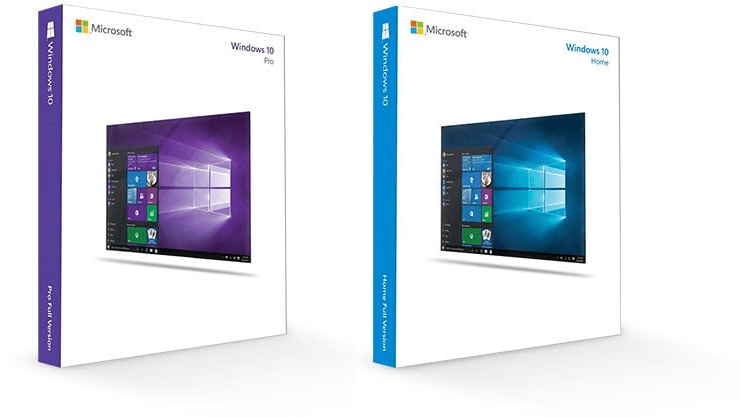
Službene informacije
Pozivajući se na bilo koji službeni izvor koji pruža mogućnost kupnje i / ili preuzimanja sustava Windows 10, vidjet ćete sljedeće informacije:
- Windows 10 32 bit (x86) - 16 GB
- Windows 10 64 bit (x64) - 20 GB
U stvari, to nisu ni zahtjevi, već prosječna veličina koju će sustav zauzeti na disku odmah nakon instalacije i prvog postavljanja. Ako govorimo izravno o slobodnom prostoru potrebnom za rad sustava, zahtjevi su sljedeći:

Informacije s službene web stranice tvrtke Microsoft
Stvarni brojevi
Zapravo, volumen je zauzet Windows 10 prostore određuje ne samo dubina bita - 32 ili 64-bitna - nego i urednici, od kojih postoje četiri:
- dom
- profesionalac
- Korporativno (za tvrtke i organizacije)
- Obrazovno (za obrazovne ustanove)
Obični korisnici gotovo uvijek prekidaju svoj izbor na prvi ili na drugi. Posljednja dva su inherentno donekle poboljšana i izoštrena za određeni korisnički segment Pro verzije.
Početna stranica sustava Windows 10
- 32 bita - 13 GB
- 64 bit - 16 GB
To je, Home Windows samo "počiva" na one preporučene vrijednosti koje Microsoft ukazuje za sva izdanja "desetaka".
Windows 10 Pro
- 32 bita - 20 GB
- 64 bit - 25 GB
No, Professional, ovisno o kapacitetu znamenki, ili je na granici maksimalnih sistemskih zahtjeva, ili ih premašuje za čak 25% ili 5 GB u stvarnim brojevima. To treba razmotriti neposredno prije ugradnje.
Windows 10 Enterprise
- 32 bita - 16 GB
- 64 bit - 20 GB
Korporativni Windows, iako na temelju Professional, ali u smislu prostora na disku ne uvijek zadovoljavaju navedene zahtjeve developer. Činjenica je da je u ovoj verziji "desetaka" još nekoliko alata i funkcionalnosti integrirano nego u Pro, i stoga, nakon prvog postavljanja, može zauzeti iste 20-25 GB.
Windows 10 obrazovanje
- 32 bita - 16 GB
- 64 bit - 20 GB
Ovo izdanje sustava Windows temelji se na korporativnom poslovanju, tako da u stvarnosti veličina prostora koji zauzima (odmah nakon instalacije) može biti blizu 20 i 25 GB za 32-bitne i 64-bitne verzije.
Preporuke za instalaciju
Unatoč tako skromnim modernim standardima, minimalnim i preporučenim zahtjevima sustava, za udobnu uporabu i maksimalnu stabilnost sustava Windows 10, bez obzira na njegovu bitnost i verziju, potrebno je oko 100 GB slobodnog prostora na disku ili particiji na kojoj je instaliran. Idealno rješenje - SSD od 124 GB i više. To je povezano ne samo s čestim nadogradnjama operativnog sustava, koje također morate negdje preuzeti i spremiti. Trebali biste se složiti da izjave Microsofta i izražene od strane nas na samom početku članka 16 (za x86) i 32 GB (za x64) neće se "uklopiti" ne samo u ažuriranje, već čak iu najskromniju korisničku mapu s dokumentima i datotekama.
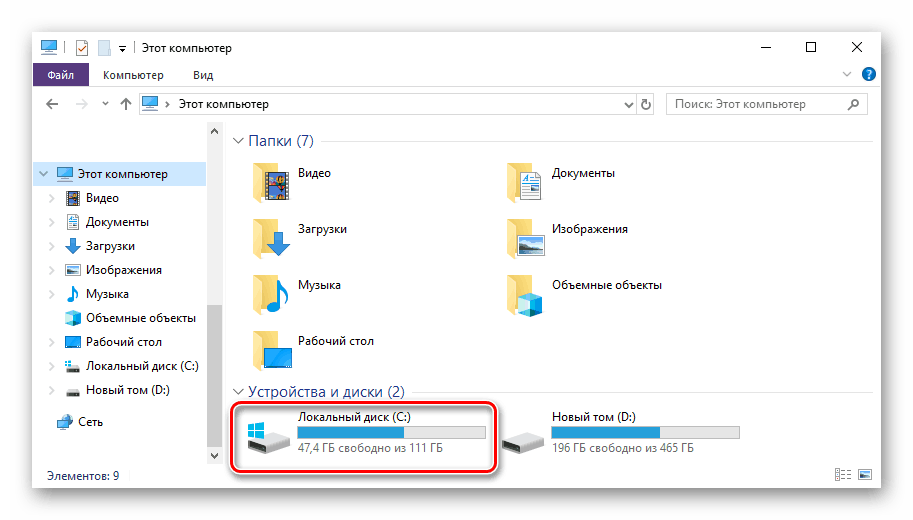
Pogledajte i: Kako odabrati SSD za računalo
Koliko prostora koristi Windows 10
Da biste saznali točan iznos prostora na disku koji je Windows 10 instaliran i korišten na vašem računalu ili prijenosnom računalu, nije dovoljno otvoriti "Ovo računalo" i pogledati C: pogon. Osim samog sustava, barem privremene i vaše osobne datoteke su pohranjene na njemu, dakle, da biste dobili točne informacije, morate djelovati kako slijedi.
Pogledajte i:
Kako otvoriti "Explorer" u sustavu Windows 10
Kako dodati prečac "My Computer" na Windows 10 desktop
- Otvorite "Mogućnosti" sustava Windows pritiskom na "WIN + I" na tipkovnici.
- Idite na odjeljak "Sustav" .
- U bočnom izborniku odaberite karticu "Device Memory" .
- Na popisu diskova i / ili particija (blok Lokalna pohrana ) kliknite na onu na kojoj je instaliran operacijski sustav.
- Pričekajte da se skeniranje dovrši, a zatim zabilježite vrijednost naznačenu nasuprot poruke "Sustav i rezervirano" . To je volumen koji je trenutno zauzet posebno Windows 10, kao i dodatne datoteke i komponente, bez kojih je njegov rad nemoguć.
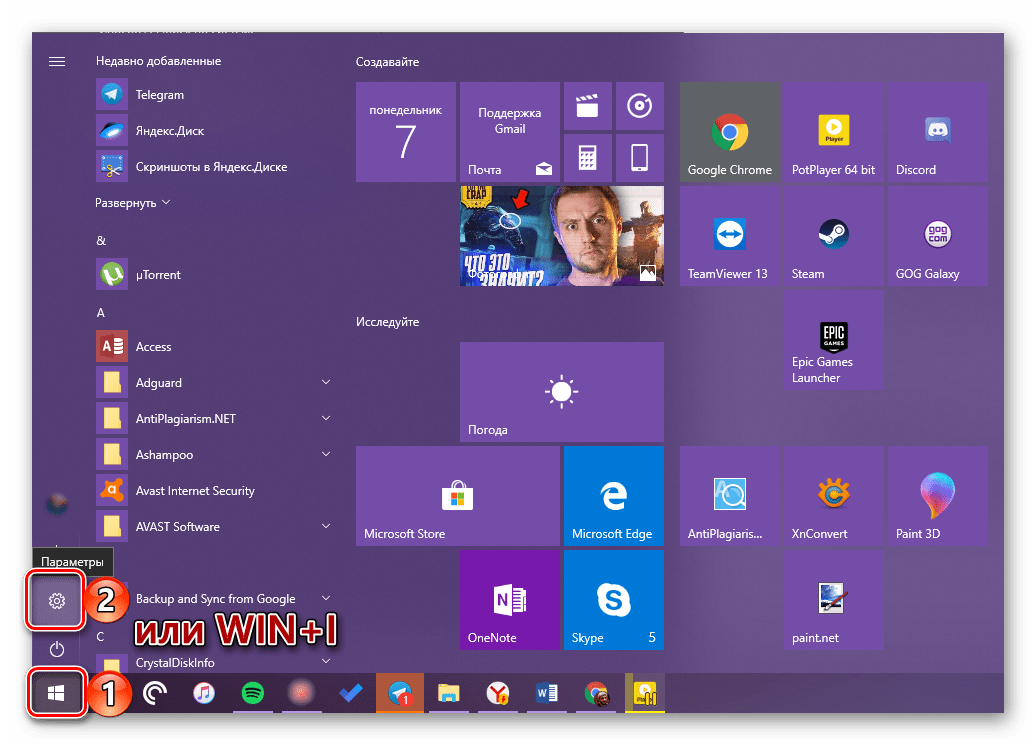
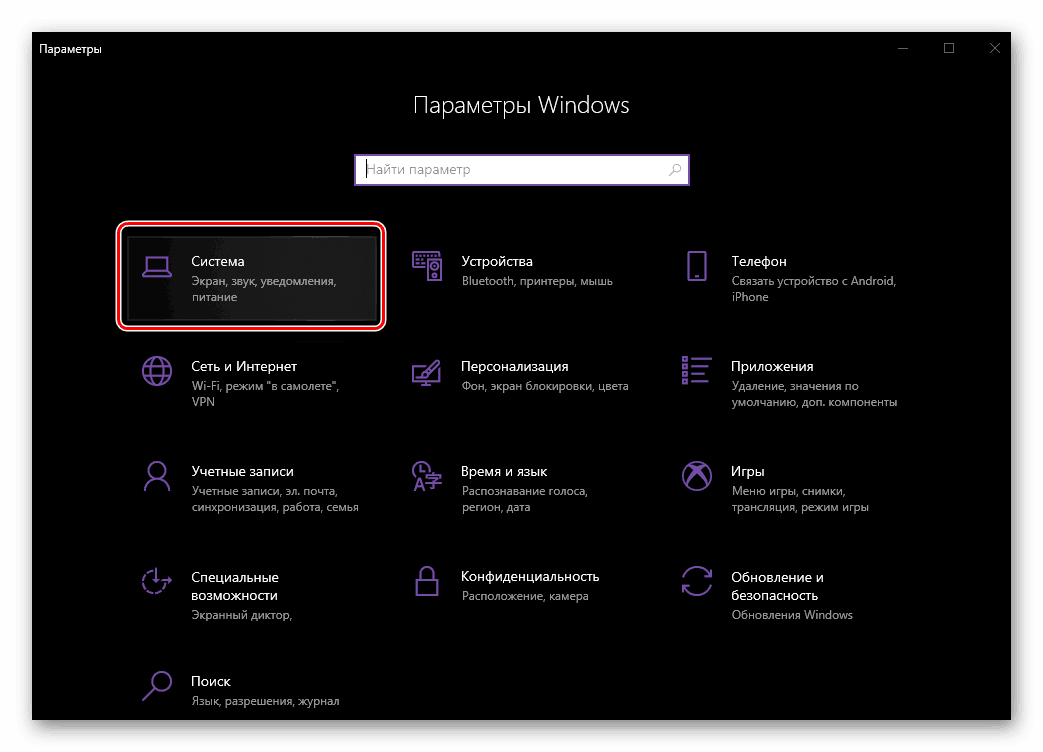
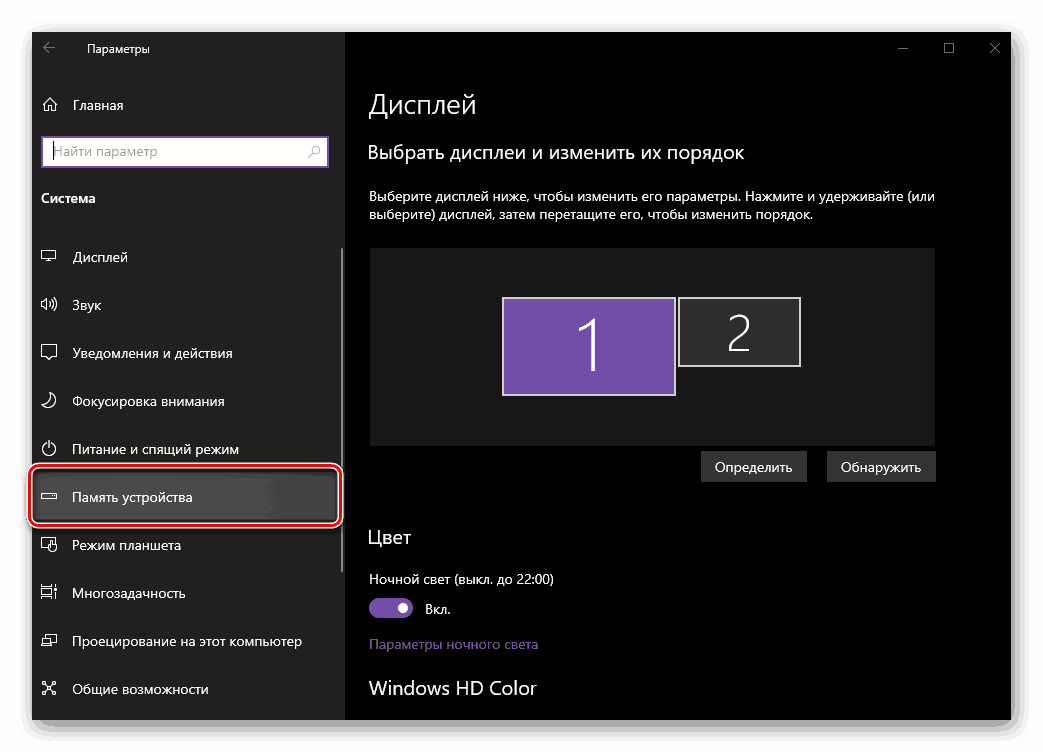
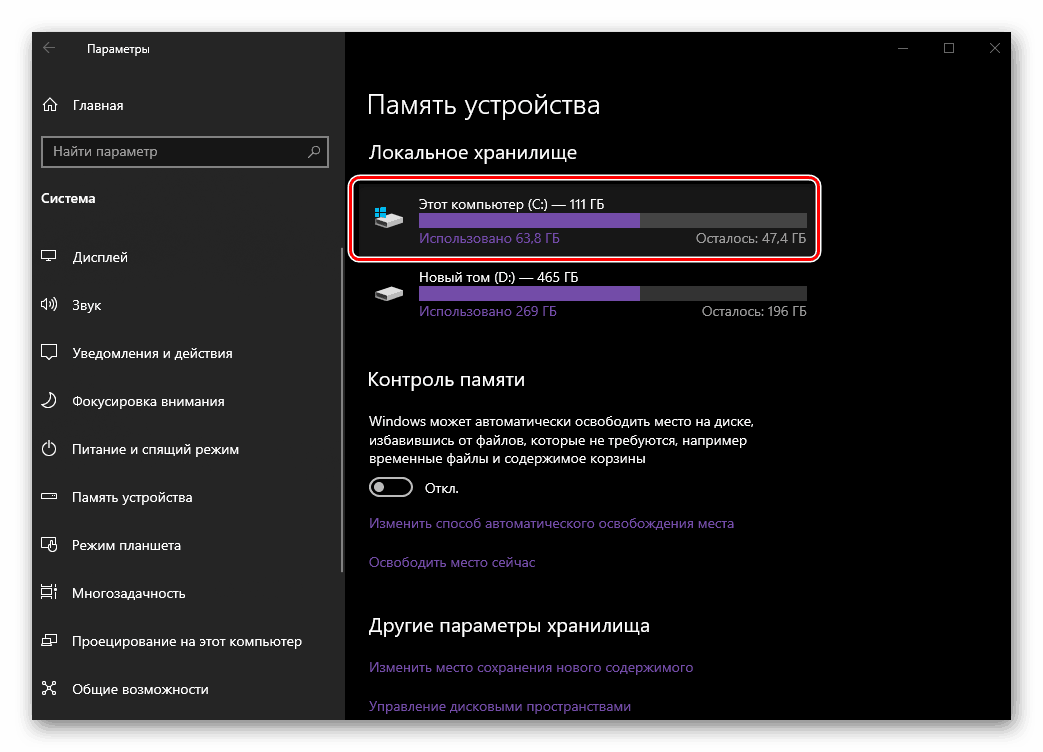
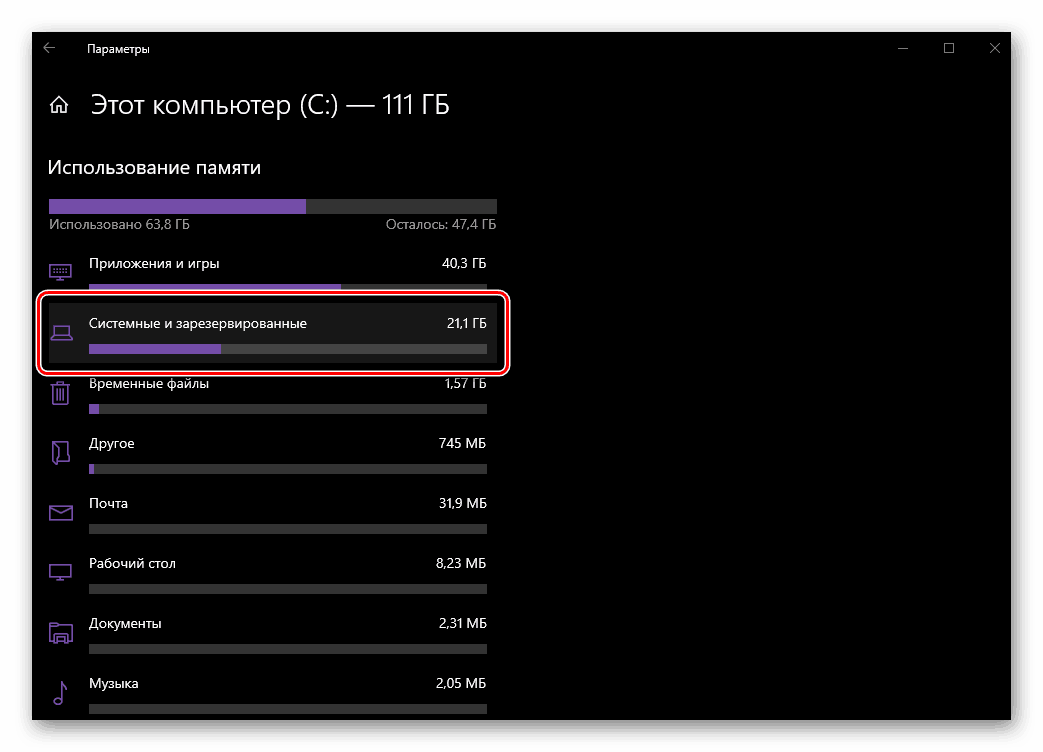
Za više pojedinosti, samo kliknite ovaj blok. 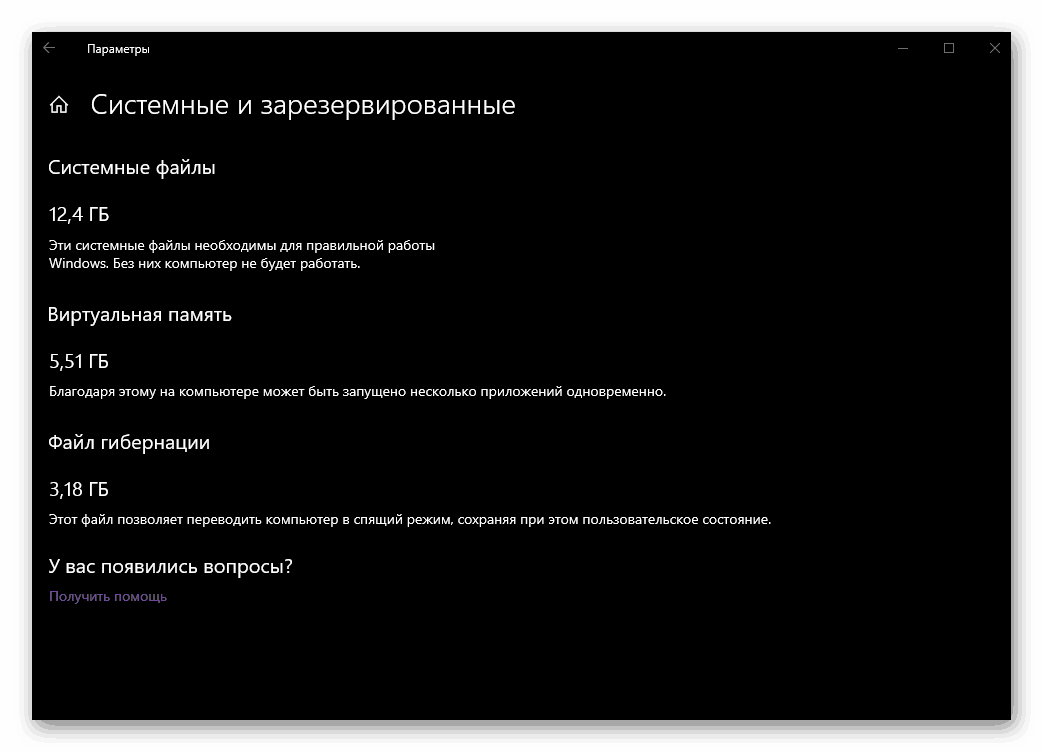
zaključak
Zaključujući ovaj kratki članak, želimo se usredotočiti na činjenicu da je deklarirane i stvarne vrijednosti smatrao samo za licencirani sustav Windows 10 koji nude Microsoft i službeni distributeri. Sve vrste piratskih sklopova i razbijenih distribucija koje ne preporučujemo za korištenje mogu zauzeti puno manje prostora ili mnogo više - sve ovisi o tome što autor uklanja odatle ili, naprotiv, dodaje.